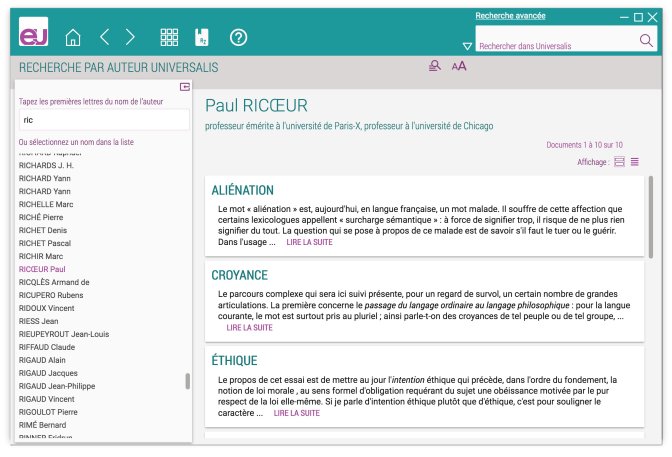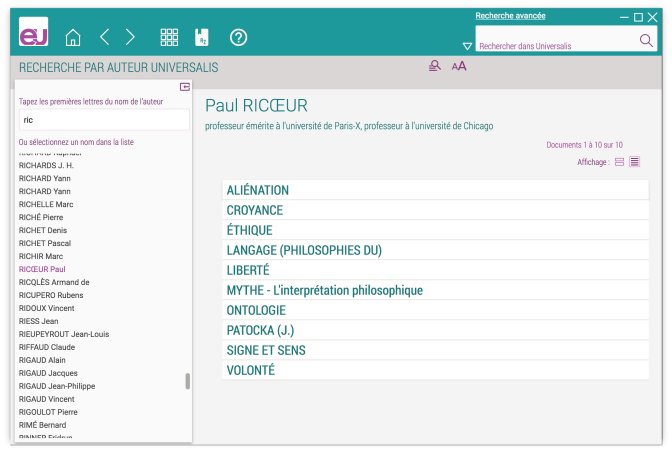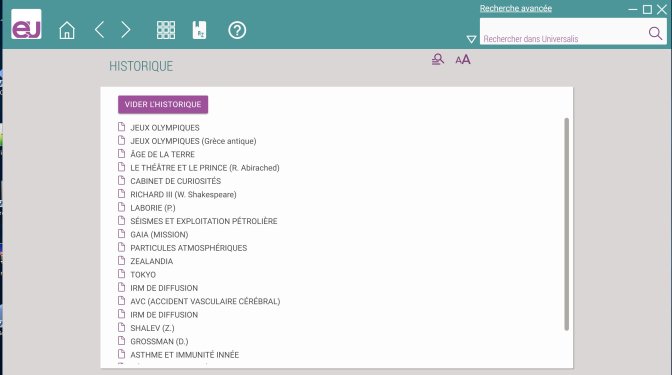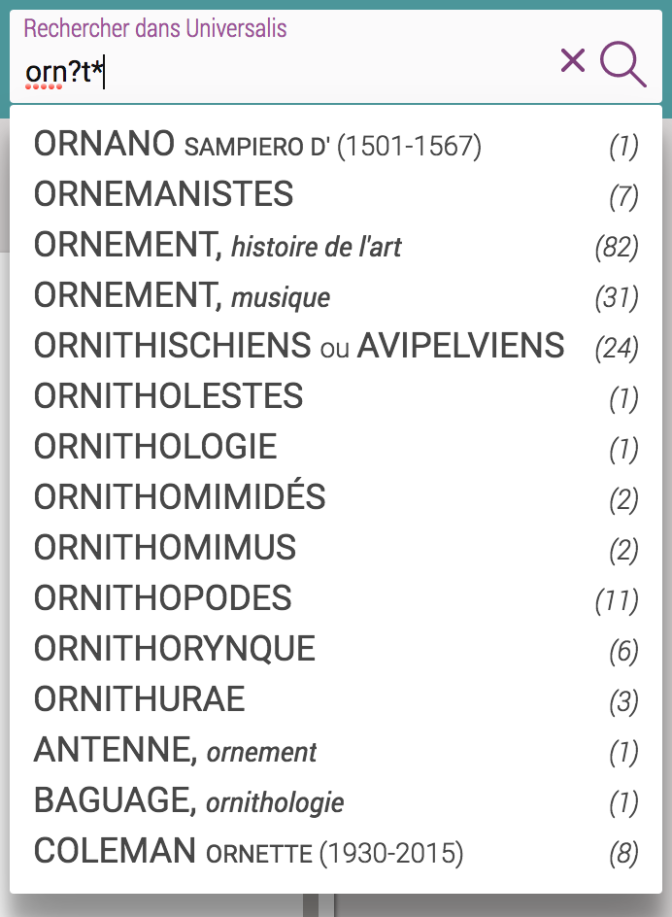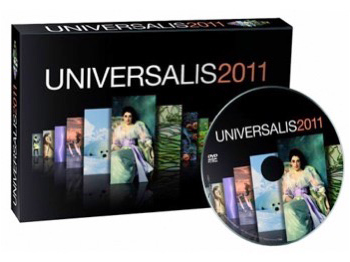
Mise à jour corrective Universalis 2011-1 pour Mac OS X 10.6 à 10.11
Cette mise à jour permet d’assurer la compatibilité d’UNIVERSALIS 2011 avec les systèmes Mac OS X 10.6 (Snow Leopard), Mac OS X 10.7 (Lion), Mac OS X 10.8 (Mountain Lion), Mac OS X 10.9 (Mavericks), Mac OS X 10.10 (Yosemite) et Mac OS X 10.11 (El Capitan)
La mise en place du correctif nécessite quelques minutes. Elle ne demande aucune connaissance particulière.
Vous pouvez également télécharger ces explications au format PDF : installation-patch-EU2011-1.pdf. Les étapes sont indiquées de manière plus détaillée dans ce document.
Avant de commencer
1. Assurez-vous que l’application UNIVERSALIS 2011 est fermée.
NOTE : Pour savoir comment forcer l’application à quitter, veuillez vous reporter du document PDF. Cliquez sur le lien suivant pour télécharger le document : installation-patch-EU2011-1.pdf
2. IMPORTANT : Si vous aviez déjà téléchargé ou commencé à télécharger le fichier dont nous donnons le lien ci-dessous, mettez à la corbeille ce fichier. Assurez-vous qu’il n’est plus ni sur le bureau ni dans le dossier Téléchargements avant de continuer.
Téléchargez la mise à jour
Nous vous recommandons d’utiliser Safari pour télécharger cette mise à jour. Si vous utilisez Firefox, veuillez vous reporter à la page 8 du document PDF téléchargeable ci-dessus.
3. Cliquez sur le lien suivant pour télécharger la mise à jour :
https://assistance.universalis.fr/EU2011/universalis-dvd-app3.jar
4. Lorsque le téléchargement est terminé, déplacez le fichier universalis-dvd-app3.jar que vous venez de télécharger vers votre Bureau.
ATTENTION : Assurez-vous que le nom du fichier que vous téléchargez est universalis-dvd-app3.jar
Si vous voyez par exemple universalis-dvd-app3-1.jar ou universalis-dvd-app3-2.jar, etc., cela signifie que le même fichier a été téléchargé plusieurs fois. Si c’est le cas, mettez à la corbeille tous les fichiers universalis-dvd-app3.jar, ainsi que universalis-dvd-app3-1.jar, universalis -dvd-app3-2.jar, etc. se trouvant sur votre bureau ou dans le dossier Téléchargements. Recommencez ensuite le téléchargement à l’étape 3.
NOTE : Pour une description plus détaillée de l’étape de téléchargement (illustrée avec des captures d’écran), veuillez vous reporter au document PDF.
Installez la mise à jour
5. Dans le menu du Finder, ouvrez le dossier Applications. Pour la suite de la manipulation, nous utilisons le mode multicolonne, qui permet de voir en même temps plusieurs niveaux de dossiers.
Remarque : Si cette présentation n’est pas celle que vous utilisez habituellement, vous pourrez par la suite revenir à votre présentation habituelle en cliquant sur le bouton correspondant en haut de la fenêtre.
NOTE : Si vous avez installé Universalis 2011 ailleurs que dans le dossier Applications ou sur un autre disque dur, ouvrez le dossier dans lequel vous avez installé Universalis.
6. Cliquez ensuite sur le dossier Encyclopaedia Universalis 2011, puis (avec un simple clic) sur le nom de l’application Encyclopaedia Universalis 2011. L’affichage ressemble alors à ceci :
7. Cliquez sur le bouton Action :
8. Dans le menu qui s’affiche, sélectionnez Afficher le contenu du paquet :
9. Vous accédez alors, dans la fenêtre courante ou dans une nouvelle fenêtre, au contenu de l’application, qui est un ensemble de dossiers et de fichiers, comme montré ci-dessous.
Dans cette fenêtre, cliquez sur Contents, puis Resources, puis Java, de façon à avoir ceci :
10. Faites défiler la colonne de droite (celle où sont affichés tous les fichier jar) vers le bas de façon à faire apparaître le fichier universalis-dvd-app3.jar d’origine. Une nouvelle colonne à droite donne un aperçu du fichier, en particulier les dates de création et de modification :
11. À l’aide de la souris, déplacez le fichier universalis-dvd-app3.jar qui est sur votre bureau dans la colonne où sont tous les fichiers jar, comme ci-dessous :
C’est cet élément que nous remplaçons dans cette mise à jour.
12. Un message vous signale que le fichier existe déjà. Cliquez sur le bouton Remplacer.
13. Vous pouvez contrôler que la mise à jour est faite en examinant dans la colonne de droite les dates de création et de modification du fichier universalis-dvd-app3.jar
L’installation de la mise à jour est terminée. Vous pouvez maintenant utiliser Universalis 2011.